การอัปเดต Windows 2020 ตุลาคม 10 ที่เพิ่งเปิดตัวของ Microsoft มาพร้อมกับคุณสมบัติใหม่หลายประการและการปรับปรุงที่มีอยู่
กระบวนการอัปเกรดนั้นราบรื่นสำหรับผู้ใช้ส่วนใหญ่ แต่ผู้ใช้บางคนมีปัญหาที่แตกต่างกัน
ผู้ใช้หลายคนรายงาน Windows 10 20H2 "เมนูเริ่มใช้งานไม่ได้.หรือหลังจากอัพเกรด Windows 10 ตุลาคม 2020 Update เมนูเริ่มใช้งานไม่ได้นอกจากนี้ ผู้ใช้บางรายยังบ่นว่าหลังการอัปเดต แอปต่างๆ จะไม่รวมอยู่ในเมนู Start อีกต่อไป แม้จะติดตั้งไว้ในระบบแล้วก็ตามไม่สามารถปักหมุดแอปจากแถบงานหรือเมนูเริ่มได้หลังจากการอัปเกรดล่าสุด
เนื้อหา
เมนูเริ่มของ Windows 10 20H2 ไม่ทำงาน
เมนูเริ่มของ Windows 10 คือที่ที่ทุกอย่างอยู่ใน Windows ดังนั้นจึงเป็นเรื่องที่น่าหงุดหงิดหากหยุดทำงานกะทันหันแทนที่จะเปิดขึ้นมาและการเรียกใช้ตัวแก้ไขปัญหา Start Menu การซ่อมแซมไฟล์ระบบที่เสียหาย การสร้างโปรไฟล์บัญชีผู้ใช้ใหม่ การติดตั้ง Windows App ใหม่สามารถช่วยแก้ไขปัญหาได้หากคุณประสบปัญหากับเมนูเริ่มไม่ตอบสนอง หยุดทำงานหรือเปิดไม่ได้เมื่อคุณคลิกเมนูเริ่มลองใช้หนึ่งในวิธีแก้ไขปัญหาของเราเพื่อแก้ไข
เช็คเบื้องต้น
- ตรวจสอบให้แน่ใจว่าไม่มีไวรัส/มัลแวร์ที่เป็นสาเหตุของปัญหาเราแนะนำให้ติดตั้งโปรแกรมป้องกันไวรัส แอปพลิเคชันป้องกันมัลแวร์ที่ดีและทำการสแกนทั้งระบบ
- เรียกใช้เครื่องมือเพิ่มประสิทธิภาพระบบ เช่น CCleaner เพื่อล้างสแปม แคช ไฟล์ข้อผิดพลาดของระบบ และแก้ไขข้อผิดพลาดของรีจิสทรีที่เสียหาย
- นอกจากนี้ ให้เปิด Windows Services และตรวจสอบให้แน่ใจว่าบริการ Application Identity กำลังทำงานอยู่ หากไม่เป็นเช่นนั้น ให้คลิกขวาที่บริการนั้นแล้วเริ่มบริการ
การแก้ไขปัญหาเมนูเริ่มของ Windows 10
Microsoft ทราบดีถึงปัญหาของ Start Menu นี้ และได้เปิดตัวเครื่องมือแก้ไขปัญหา Start Menu เพื่อช่วยในการค้นหาและแก้ไขปัญหาอื่นๆ ที่เกี่ยวข้องกับ Start Menuก่อนใช้วิธีแก้ไขปัญหาอื่น ให้เรียกใช้เครื่องมือแก้ไขปัญหาจากเมนูเริ่มอย่างเป็นทางการ แล้วปล่อยให้ Windows จัดการเอง
- ขั้นแรก ดาวน์โหลด Microsoft Start Menuการแก้ไขปัญหา,จากนั้นเรียกใช้ในฐานะผู้ดูแลระบบ
- คลิกขั้นสูงและตรวจสอบให้แน่ใจว่าได้เลือกตัวเลือกการซ่อมแซมอัตโนมัติ
- คลิกถัดไปและ Fallow จะปรากฏขึ้นบนหน้าจอ
เครื่องมือแก้ปัญหาจะตรวจสอบปัญหาต่อไปนี้:
- หากติดตั้งเมนูเริ่มต้นและแอป Cortana อย่างถูกต้อง
- ปัญหาการอนุญาตคีย์รีจิสทรี
- ปัญหาความเสียหายของฐานข้อมูลแบบเรียงต่อกัน
- แอปพลิเคชันปัญหาการทุจริตอย่างชัดแจ้ง
หากพบปัญหาใดๆ เครื่องมือนี้จะพยายามแก้ไขให้คุณโดยอัตโนมัติหลังจากเสร็จสิ้นขั้นตอนการแก้ไขปัญหาแล้ว ให้รีสตาร์ท Windows และตรวจสอบเมนู Start เพื่อให้หน้าต่างการเข้าสู่ระบบครั้งถัดไปทำงานได้อย่างถูกต้องยังมีปัญหาอยู่ ทำตามคำแนะนำถัดไป
ติดตั้งแอพ Windows 10 ใหม่
หากหลังจากเรียกใช้เครื่องมือแก้ไขปัญหาในเมนูเริ่มอย่างเป็นทางการแล้วเมนูเริ่มของ Windows 10นิ่ง對您ใช้งานไม่ได้.จากนั้นการติดตั้ง Windows Start Menu ใหม่เป็นวิธีแก้ปัญหาที่ดีที่สุดและมีประสิทธิภาพสูงสุด Fixed Start Menu ไม่ทำงาน ขัดข้อง และ Start Menu ใช้งานไม่ได้สำหรับผู้ใช้ส่วนใหญ่
- ในการติดตั้งแอปพลิเคชันเมนูเริ่มใหม่ เราต้องรันบรรทัดคำสั่งบน Powershell
- เนื่องจากเมนู Start ไม่ทำงาน ให้คลิกขวาที่ Power Shell บนทาสก์บาร์แล้วเลือก Task Manager
- คลิก ไฟล์ พิมพ์ PowerShell และทำเครื่องหมายที่ สร้างงานนี้ด้วยสิทธิ์ระดับผู้ดูแล
- คลิกตกลงเพื่อเปิดเปลือกพลังงานที่มีสิทธิ์ระดับผู้ดูแล
- เมื่อเข้าไปแล้วให้พิมพ์คำสั่งต่อไปนี้แล้วกด Enter เพื่อดำเนินการคำสั่ง:
รับ-AppXPackage -AllUsers | Foreach {add-AppxPackage-DisableDevelopmentMode-register "$($_.InstallLocation)AppXManifest.xml"}
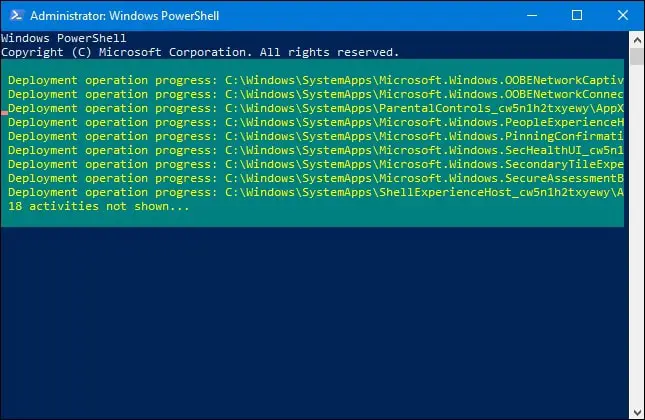
รอจนกว่าคำสั่งจะดำเนินการอย่างสมบูรณ์ และคุณอาจเห็นข้อความสีแดงที่น่าตกใจอยู่ด้านล่างละเว้นปัญหาและรีสตาร์ทพีซีของคุณเพื่อให้การเปลี่ยนแปลงมีผลทำให้เมนูเริ่มใช้งานได้อีกครั้งในครั้งต่อไปที่คุณเข้าสู่ระบบ
ปรับแต่ง Windows Registry Editor
หากเครื่องมือแก้ไขปัญหาเมนูเริ่มและใช้คำสั่ง PowerShell (เพื่อติดตั้งแอปพลิเคชันเมนูเริ่มใหม่) วิธีแก้ไขจะไม่แก้ไขปุ่มเริ่มที่ไม่ตอบสนองคุณสามารถแก้ไขปัญหาเมนูเริ่มของ Windows 10 ได้โดยปรับแต่งรีจิสทรีของ Windows
- กด Windows + R พิมพ์regedit,จากนั้นคลิก ตกลง เพื่อเปิด Windows Registry Editor
- สำรองฐานข้อมูลรีจิสทรี จากนั้นไปที่เส้นทางต่อไปนี้:
- HKEY_LOCAL_MACHINESOFTWAREMicrosoftWindowsCurrentVersion ImmersiveShellLauncher เวอร์ชันล่าสุด
- ที่นี่คลิกขวาเริ่ม -> ใหม่ -> ค่า DWORD (32 บิต)และตั้งชื่อมันว่า ใช้ประสบการณ์.
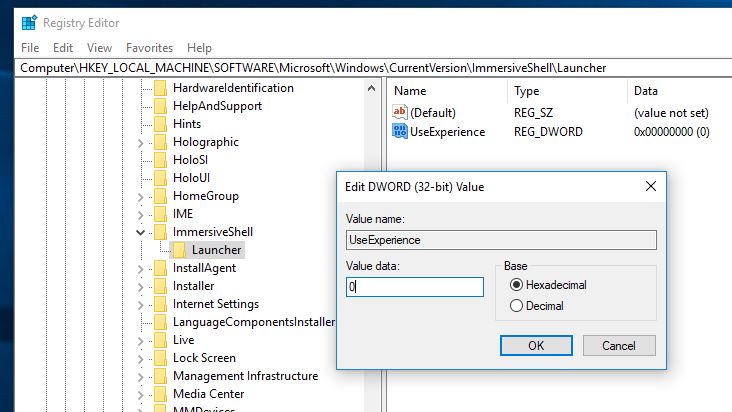
- ดับเบิลคลิกที่รายการที่สร้างขึ้นใหม่และตั้งค่าเป็น 0
- คลิกที่ กำหนด เพื่อบันทึกการเปลี่ยนแปลง จากนั้นปิด Registry Editor แล้วรีสตาร์ทคอมพิวเตอร์
เรียกใช้ตัวตรวจสอบไฟล์ระบบ
บางครั้งเมนูเริ่มของ Windows 10 ไม่ทำงานอาจเกิดจากไฟล์ระบบเสียหายหรือสูญหายเพื่อขจัดความเป็นไปได้นี้ เราขอแนะนำให้เรียกใช้ยูทิลิตี้ SFC (System File Checker) เพื่อซ่อมแซมหรือกู้คืนไฟล์ระบบที่สูญหายและเสียหาย
เปิด Power shell จาก Taskmanager อีกครั้ง (คลิกขวาที่ Task bar->Taskmanager->file->Type power shell->checkbox เพื่อสร้างงานนี้ด้วยสิทธิ์ระดับผู้ดูแลระบบ -> กดตกลง)
ป้อน命令 sfc / scannowและกด Enter เพื่อดำเนินการคำสั่งการดำเนินการนี้จะเริ่มสแกนหาไฟล์ระบบที่สูญหายและเสียหายหากพบยูทิลิตี้ SFC ใด ๆ จะเริ่มต้นจาก%WinDir%System32dllcacheกู้คืนในโฟลเดอร์พิเศษบน.
คุณเพียงแค่ต้องรอสักครู่เพื่อให้กระบวนการทั้งหมดเสร็จสมบูรณ์หากคุณเห็นผลลัพธ์เดียวกันกับภาพหน้าจอด้านล่าง แสดงว่าไม่พบไฟล์ที่เสียหาย
หากคุณเห็นการแจ้งเตือนต่อไปนี้:Windows Resource Protection พบไฟล์ที่เสียหาย แต่ไม่สามารถแก้ไขได้บางส่วน (หรือทั้งหมด).ถ้าอย่างนั้นคุณต้องคำสั่ง DISM ร้อง:
DISM / ออนไลน์ / Cleanup-Image / RestoreHealth.
ซึ่งจะทำให้ Windows ดาวน์โหลดไฟล์จาก Windows Update เพื่อแทนที่ไฟล์ที่เสียหายได้อย่างไรก็ตาม มันยังคงใช้เวลานาน ดังนั้นโปรดอดใจรอหลังจากนั้น ให้เรียกใช้ Sfc/Scannow อีกครั้งและหน้าต่าง "เริ่มการทำงานใหม่" ตรวจสอบว่าเมนูเริ่มสำหรับหน้าต่างการเข้าสู่ระบบถัดไปทำงานได้ดี ไม่ขัดข้อง ไม่มีการตอบสนอง
ลองบัญชีผู้ใช้ใหม่
นอกจากนี้ การสร้างบัญชีผู้ใช้ใหม่ (สร้างโปรไฟล์ผู้ใช้ใหม่ด้วยการกำหนดค่าใหม่สำหรับแอพ Windows 10) ช่วยแก้ไขเมนู Start ไม่ทำงานและผู้ใช้ส่วนใหญ่ไม่ตอบสนองคุณสามารถสร้างบัญชีผู้ใช้ใหม่โดยใช้บรรทัดคำสั่งง่ายๆ ต่อไปนี้
เปิดหน้าต่าง Power Shell จาก Taskmanager และพิมพ์คำสั่งต่อไปนี้เพื่อเพิ่มบัญชีผู้ใช้ใหม่:
ผู้ใช้เน็ต ชื่อผู้ใช้ใหม่ รหัสผ่านใหม่ /add
หมายเหตุ: แทนที่ NewUsername ด้วย NewPassword ของคุณเองตัวอย่างเช่น ฉันใช้ศรีเป็นชื่อผู้ใช้ ใช้1234เป็นรหัสผ่าน
สิ่งนี้จะส่งออกคำสั่งที่เสร็จสมบูรณ์เมื่อคุณกด Enterตอนนี้ ออกจากระบบบัญชีผู้ใช้ปัจจุบัน จากนั้นลงชื่อเข้าใช้ "บัญชีที่สร้าง" ใหม่ แล้วคลิกเมนู "เริ่ม" และแอปพลิเคชันอื่นๆ จะทำงานตามปกติ
วิธีแก้ไขปัญหาเหล่านี้ช่วยแก้ไขปัญหาเมนูเริ่มของ Windows 10 หรือไม่แจ้งให้เราทราบในความคิดเห็นด้านล่าง
โปรดอ่านด้วย
- รีเซ็ตการตั้งค่าเครือข่ายใน Windows 10 120H2
- วิธีเปิดใช้งานและกำหนดค่าการจำลองเสมือน Hyper V บน Windows 10
- วิธีแก้ไขการใช้งาน CPU สูงของ Google Chrome Windows 10, 8.1 และ 7
- "การค้นหาเมนูเริ่มไม่ทำงาน" หลังจากอัปเกรด Windows 10 20H2

![แก้ไขเมนูเริ่มไม่ทำงาน [Windows 10 ตุลาคม 2020 อัปเดต 10H20]](https://oktechmasters.org/wp-content/uploads/2021/01/2211-Windows-10-Start-menu-846x530.jpg)




![[แก้ไข] Microsoft Store ไม่สามารถดาวน์โหลดแอปและเกม](https://oktechmasters.org/wp-content/uploads/2022/03/30606-Fix-Cant-Download-from-Microsoft-Store.jpg)
![[แก้ไขแล้ว] Microsoft Store ไม่สามารถดาวน์โหลดและติดตั้งแอพได้](https://oktechmasters.org/wp-content/uploads/2022/03/30555-Fix-Microsoft-Store-Not-Installing-Apps.jpg)

